この操作によって、本サービスへの利用者登録ができます。
利用者情報を登録した場合、以後の手続きに際し、利用者としてログインできます。
登録した情報は、それぞれの手続き申込時に初期表示されるため、入力を省略できます。
またログイン後は、【申込内容照会】メニューから、過去にログインして申込を行った手続きを一覧で確認できます。 (詳細は、 『2.1.1 申込照会認証(粗大ごみ収集)』、 『3.1.1 申込照会認証(粗大ごみ持込)』 『4.1.1 申込照会認証(臨時ごみ収集)』 を参照してください。)
繰り返し本サービスをご利用される場合は、利用者情報の登録をお勧めします。
利用者情報登録の手順にともない、以下の内容を記載しています。
1.
【利用者登録】メニューをクリックします。
《利用者登録説明画面》が表示されます。
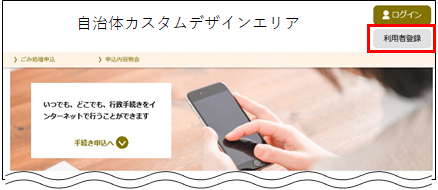 |
|
※[同意する]がクリックできない場合、利用規約を最後まで確認していただくとクリック可能になります。
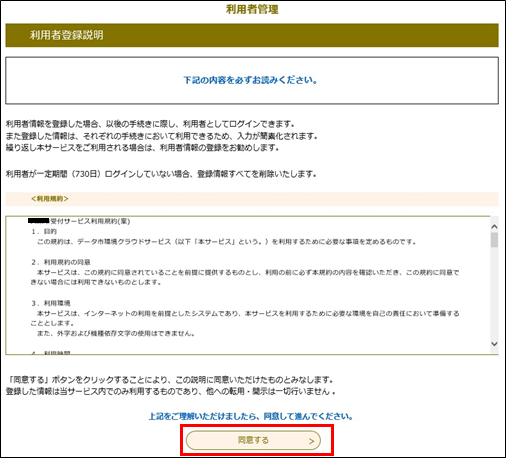 |
|
3.
空メールを送信し登録していただく場合、 空メールを送信する をクリックしてください。
空メールの場合は、「手順 4」にお進みください。
利用者IDを入力し登録していただく場合、[メールアドレス]を入力し、 登録する をクリックしてください。
利用者IDを入力いただく場合、「手順 5」にお進みください。
| メールアドレス(利用者ID) |
受信確認可能なメールアドレスを入力してください。なお、このメールアドレスを利用者IDとして利用していただくことになります。 |
| メールアドレス(確認用) |
確認用に、上記のメールアドレスを再度入力してください。 |
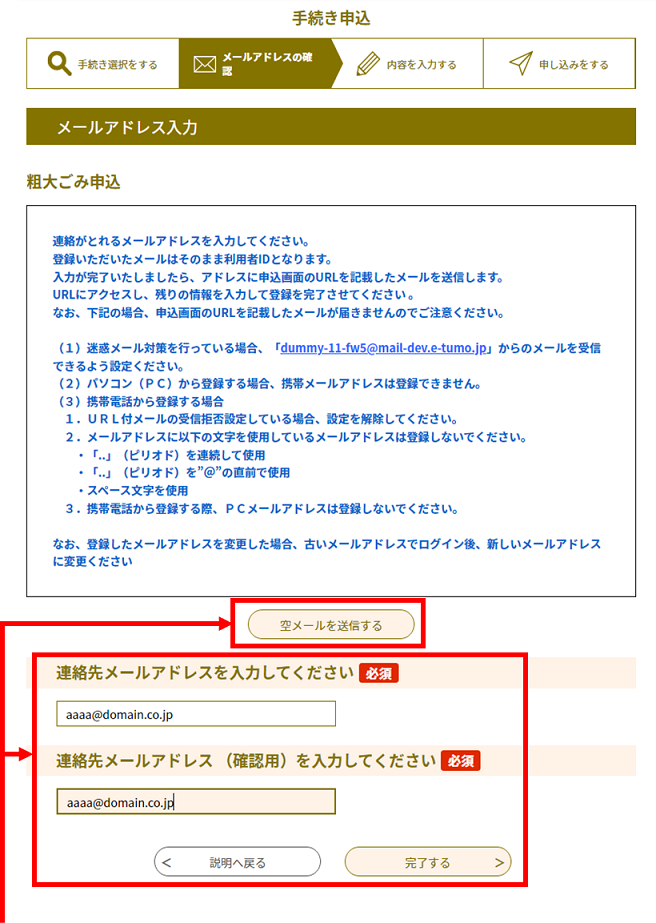 |
|
| どちらかの機能でメール受信を行います。 |
4. メールソフトから新規メールが表示されますので、 送信 ボタンをクリックしてください。 送信したメールの送信元メールアドレスにURLを記載したメールが送られますので、 「手順 6」にお進みください。
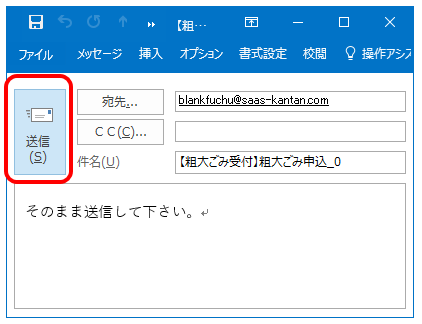 |
|
5.
「手順 3」で入力したメールアドレスへ、URLを記載したメールが送られます。
そのURLから利用者登録用の画面にアクセスし、引き続き登録手続きを行ってください。
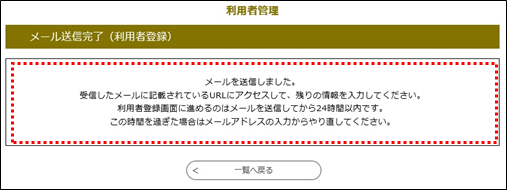 |
|
6.
受信メールのURLをクリックしてください。
《利用者登録画面》が表示されます。
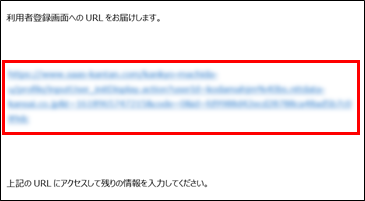 |
|
利用者情報の登録を行う受信メールのURLをクリックすると、新しくアクセス先の画面が開かれ、その画面で残りの利用者情報の入力を行います。
それまで操作されていた本サービスの元の画面は、必要なければ閉じていだたけます。
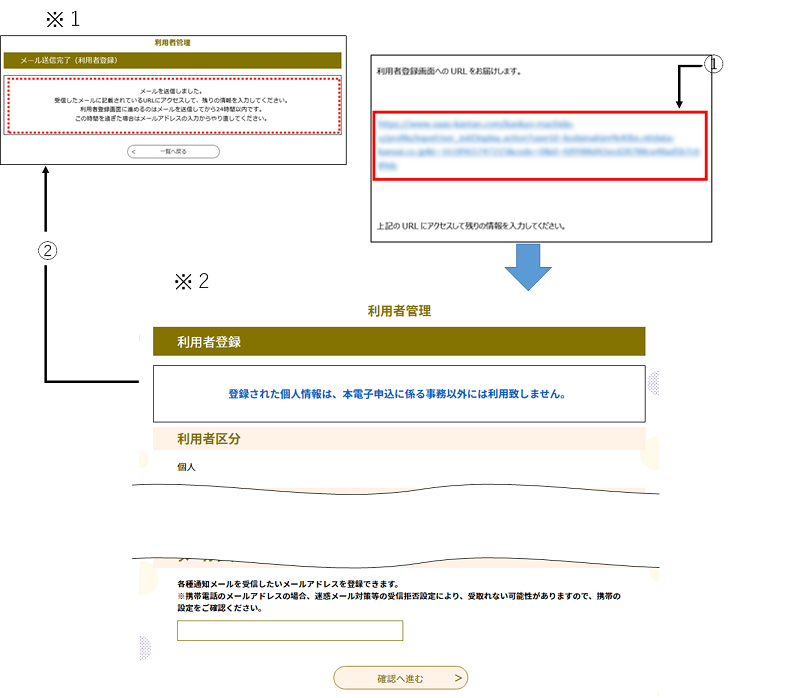
※2:アクセス先の画面
①画面を開いた状態で、メールを確認しURLへアクセスすると、新しく「アクセス先の画面」が開かれます。
②「アクセス先の画面」が開いた後も、「元の画面」は開いた状態で残ります。
7.
必要な項目に入力し、 確認へ進む をクリックします。
《利用者登録確認画面》が表示されます。
※利用者登録した情報が、今後ログインする際の[利用者ID(メールアドレス)]と[パスワード]になります。
お忘れにならないよう、画面を保存および印刷するなどして、ご自分での保管をお願いします。
|
パスワード |
パスワードを入力してください。(半角英数字および記号のみ) ※『』内の記号が、使用可能です。 『 ! # $ % & * + - = ? @ \ _ 』 セキュリティ上、入力した文字は「●」と表示されます。 ※システム側の設定によっては、入力規則に変更があります。 ※パスワードは、第三者から推測されにくい文字や数字を組み合わせたものを設定するようお勧めします。また定期的な変更もお勧めします。 |
|
パスワード(確認用) |
確認のため、もう一度上記のパスワードを入力してください。 |
|
氏名(フリガナ) |
氏と名のフリガナを入力してください。 全角・半角カタカナ混在で50文字以内 |
|
氏名 |
氏と名を入力してください。 全角文字、半角文字混在で50文字以内 |
|
性別 |
[男性]もしくは[女性]のボタンをクリックしてください。 |
|
郵便番号 |
郵便番号を入力してください。 半角数字のみで7桁 ※ハイフン(-)は入力しないでください。 (例:123‐4567 → 1234567) |
|
住所 |
住所を入力してください。 全角・半角文字混在で200文字以内 (操作の詳細については、「MEMO:<住所検索機能について>」を参照) |
|
電話番号 |
電話番号を入力してください。 半角数字のみで20文字以内 ※ハイフン(-)は入力しないでください。 (例:090‐△△△△‐×××× → 090△△△△××××) |
|
メールアドレス2 |
必要に応じて、[メールアドレス1]以外の受信確認可能なメールアドレスを入力してください。 |
※ 確認へ進む をクリックすると、自動的に入力内容がチェックされます。
入力に誤りがあった場合、《利用者登録画面》上にエラーメッセージが表示されます。
訂正する項目の入力枠上部に、赤色の文字で原因が表示されますので、メッセージに従い正しい内容を入力してください。
※またエラーメッセージが表示された際、パスワードがクリアされますので、エラーとなった項目への入力とともに、再度パスワードの入力を行ってください。
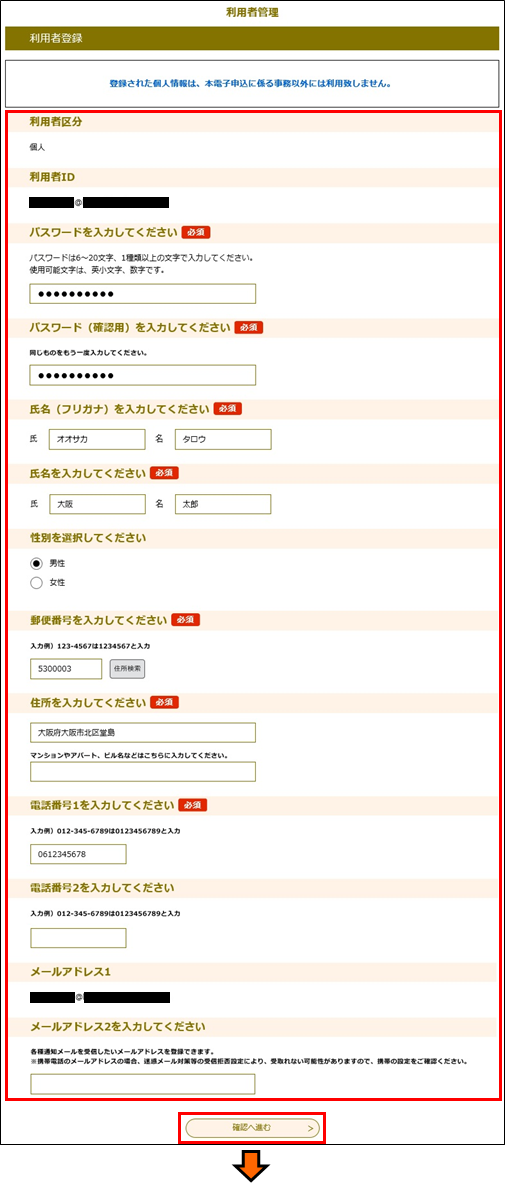 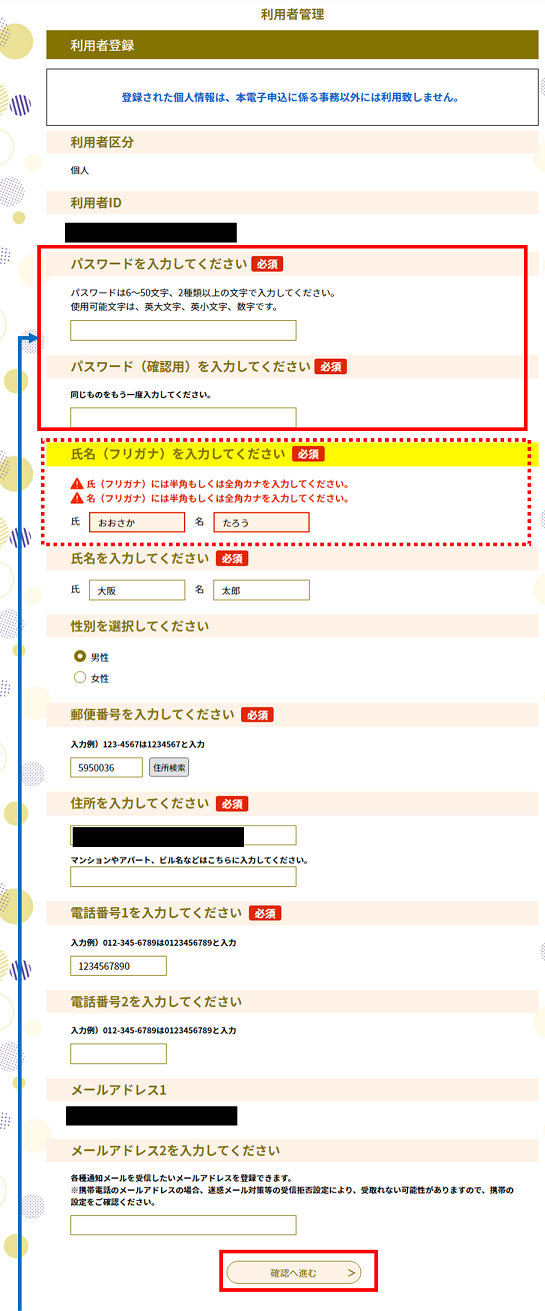 |
|
|
エラーメッセージが表示された場合は、
項目へ正しい内容を入力した後、パスワードを再入力し
「確認へ進む」をクリックしてください |
<住所検索機能について>
本サービスでは、郵便番号入力による住所検索機能を使用して、住所地の入力が可能です。
①[郵便番号]項目に、郵便番号を入力します。(入力時、「-」(ハイフン)は省略してください。)
② 住所検索 をクリックします。
③[住所]項目に、郵便番号に該当する住所地が表示されます。続けて番地を入力してください。
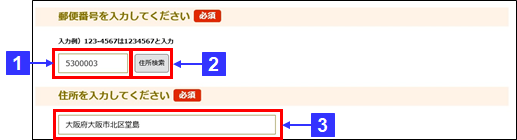
8.
内容を確認し、 登録する をクリックしてください。
《利用者登録完了画面》が表示されます。
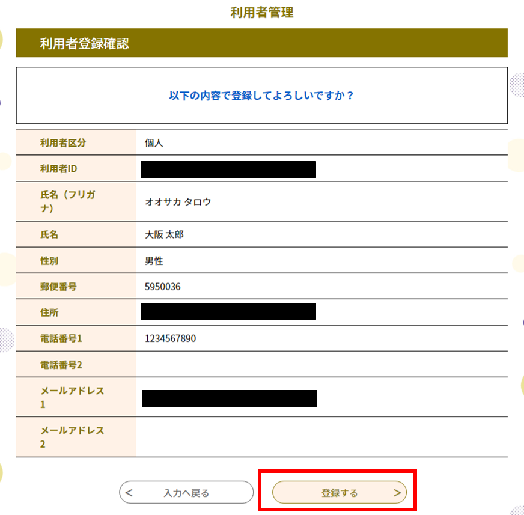 | |
9. 登録したメールアドレスへ「利用者情報お知らせメール」が送られます。ご確認ください。
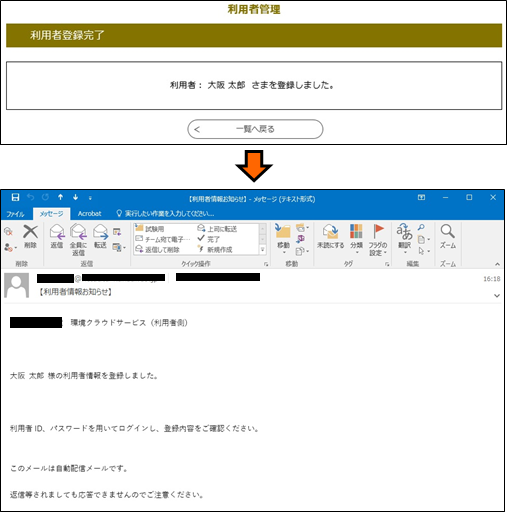 | |